Start Menu 8 trợ giúp bổ sung thêm thanh Start truyền thống cho người dùng Windows 8. Bạn dễ dàng tùy biến thanh Start để có thể truy cập và sử dụng các chương trình yêu thích trên máy tính một cách nhanh nhanh nhất.
Start Menu 8 for Windows 8 cung cấp các tùy chọn để giúp người dùng bỏ qua trang khởi động Metro, cho phép khởi động thẳng màn hình Desktop mà không qua giao diện người dùng Windows 8. Ứng dụng này còn giúp bạn chuyển đổi tiện lợi giữa hai chế độ Windows Start Menu và hệ thống Start mới của Windows 8, tùy thuộc và yêu cầu làm việc trên màn hình.
Cũng là ứng dụng dành cho hệ điều hành Windows 8, tiện ích ShadowFX cung cấp nhiều hiệu ứng bóng tùy chỉnh cho màn hình windows 8, ShadowFX biến màn hình máy tính trở nên đẹp mắt hơn.
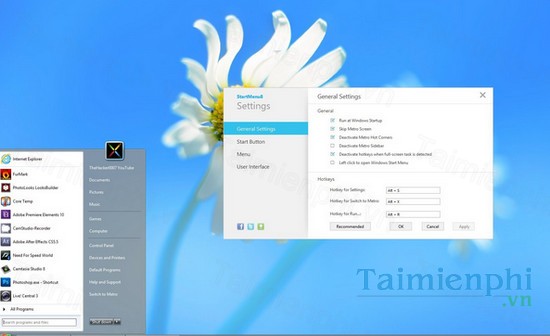
Start Menu 8 for Windows 8 tạo nút Start Menu giúp bạn truy cập nhanh đến các chương trình, tài liệu và các tập tin, bảng điều khiển và thiết lập; tìm kiếm ứng dụng cho cả Desktop và Metro để giảm thời gian tìm kiếm và nâng cao hiệu quả công việc. Bạn cũng dễ dàng tùy chỉnh các chương trình yêu thích chỉ bằng những thao tác đơn giản nhất.
Cách tạo nút Start trên Win 8 bằng IOBit Start Menu 8 cũng khá đơn giản, chỉ sau vài ba bước đơn giản bạn đã có thể tạo menu quen thuộc cho hệ điều hành của mình. Bạn xem hướng dẫn tạo nút Start trên Win 8 bằng IOBit Start Menu 8 ở mục thủ thuật của chúng tôi.
Start Menu 8 for Windows 8 rất hữu ích cho những ai quen làm việc với Windows Start Menu và không quen với màn hình Metro trong Windows 8. Với thiết kế đơn giản nhưng lại tích hợp nhiều tính năng, tiện ích này sẽ giúp bạn thao tác linh hoạt đối với các công việc truy cập, tìm kiếm ứng dụng, cá nhân hóa nút Start trên máy tính dùng Win 8.
Một ứng dụng tương tự khác có khả năng khôi phục lại menu cổ điên trên windows 8 là Classic Start 8. Mục đích của Classic Start 8 là tạo giao diện quen thuộc cho người dùng để thao tác dễ dàng hơn.
Các tính năng chính của Start Menu 8 for Windows 8:
- Tạo chức năng Windows Start Menu trên Win 8
- Dễ dàng chuyển đổi giữa giao diện Metro và Desktop
- Truy cập vào các chương trình và tập tin nhanh hơn
- Tìm kiếm ứng dụng nhanh chóng
- Tùy chỉnh Start Menu và Taskbar để truy cập nhanh vào những chương trình yêu thích
MẹoThêm thanh Start cho Windows bằng Start Menu 8
Bước 1: Trước tiên bạn cần tải IOBit Start Menu 8 về và cài đặt trên máy tính.
Bước 2: Sau khi cài đặt bạn có thể nhìn thấy giao diện nút Start Menu của ứng dụng rất giống với nút Start Menu của Windows 7.

- Bạn cũng có thể tùy biến biểu tượng nút Start Menu và các tính năng khác của Start Menu 8 trong phần Setting (phím tắt Alt +S).

Sử dụng Start Menu 8 tạo nút Start Menu trên Windows 8 thật đơn giản phải không nào? Việc làm này giúp bạn có thể sử dụng nút Start cổ điển từ các phiên bản Windows trước trên phiên bản mới Win 8, nhờ đó quá trình thao tác và sử dụng máy tính trở lên dễ dàng hơn bao giờ hết.